aan jou Hoe authenticatie in twee stappen voor Gmail in te schakelen, stap voor stap met afbeeldingen.
Iedereen weet heel goed dat hackers tegenwoordig veel voorkomen op internet. En hoe sterk uw beveiliging ook is, hackers zullen altijd een manier vinden om uw kostbare accounts te hacken.
Veel online platforms bieden echter een systeem met de naam " Twee-factor-authenticatie Om het hacken van gebruikersaccounts tegen te gaan. Nu denken velen van jullie waarschijnlijk aan: Wat is tweefactorauthenticatie? Maak je geen zorgen; Via deze tutorial zullen we je vertellen wat ze zijn en hoe ze werken.
Wat is authenticatie in twee stappen?
Het is een beveiligingssysteem dat in de regel bestaat uit het verzenden van een code of wachtwoord naar de gebruiker via sms of e-mail. Zodra je een code hebt ontvangen OTP Veilig, je moet het op je account zetten om in te loggen.
We weten allemaal dat op gebruikers gebaseerde authenticatie en wachtwoord de meest gebruikte methode voor online diensten blijven. Als uw inloggegevens echter worden ontdekt, kan elke gebruiker gemakkelijk toegang krijgen tot uw belangrijke informatie of deze hacken.
Dus, om te vergroten Uw accountbeveiliging Niets is beter dan Activeer authenticatie in twee stappen , ook gekend als Twee-factor-authenticatie , zoals we u eerder vertelden.
Stappen om authenticatie in twee stappen voor Gmail in te schakelen
Authenticatie in twee stappen voegt een extra beveiligingslaag toe aan uw account. Zodra u het bekende en vrijwel ondoordringbare beveiligingssysteem hebt ingesteld, ontvangt u elke keer dat u zich authenticeert of inlogt op uw account OTP Of een code op uw smartphone om de authenticatie te bevestigen om succesvol in te loggen op uw account. Laten we daarom nu beginnen zonder veel tijd te verspillen.
- Allereerst toegang Instellingen voor je Google-account via deze link.
Google-accountinstellingen - Klik vervolgens op het tabblad الأمان aan de linkerkant en zoek naar XNUMX-staps verificatie.
Klik op het tabblad Beveiliging aan de linkerkant en zoek naar authenticatie in twee stappen - Een beetje naar beneden scrollen, dan Schakel authenticatie in twee stappen in.
Activeer de optie voor tweestapsverificatie op telefoonnummer - Zodra u de optie activeert, ontvangt u alle informatie met betrekking tot de login.
- Nu zal dit volgende venster aan u verschijnen.
2-stap verificatie - Nu zal Google u vragen Voer het mobiele telefoonnummer in Naar wie stuur je Google? authenticatie code أو OTP-pictogram per sessie of login.
(ملاحظة: De gebruiker kan de code per sms of telefonisch ontvangen).Voer het mobiele telefoonnummer in waarnaar Google de authenticatiecode voor elke sessie of login stuurt - Na de vorige stap krijg je رمز أو OTP Op je mobiele telefoon via sms of bel, op welke manier dan ook.
- Voer de code in die je van Google hebt ontvangen via sms of bel om het beveiligingssysteem voor tweestapsverificatie op je Gmail- en Google-account te activeren.
Voer de code in die je van Google hebt ontvangen via sms of bel om het beveiligingssysteem voor tweestapsverificatie te activeren
Je bent nu klaar met Activeer authenticatie in twee stappen voor uw Gmail-account.
Dit waren enkele Eenvoudige stappen om tweefactorauthenticatie op uw Gmail-account te activeren. Als u meer hulp nodig heeft bij het activeren van deze beveiligingsfunctie in Google account أو G-mail Laat het ons weten via de reacties.
We hopen dat je dit artikel nuttig vindt om te weten Tweestapsverificatie activeren voor uw Gmail-account. Deel uw mening en ervaring met ons in de opmerkingen.
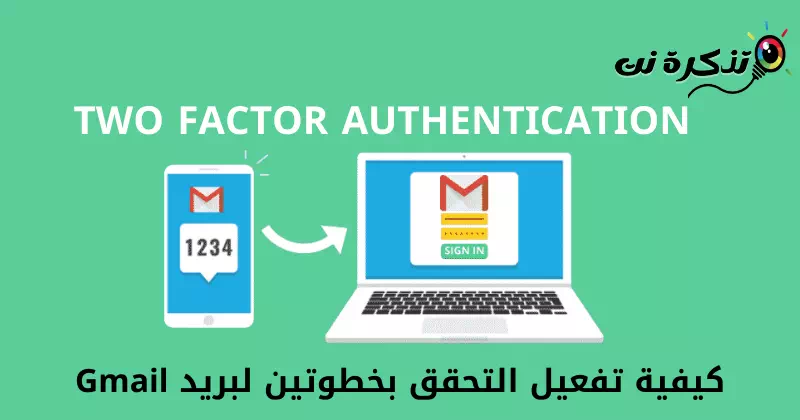

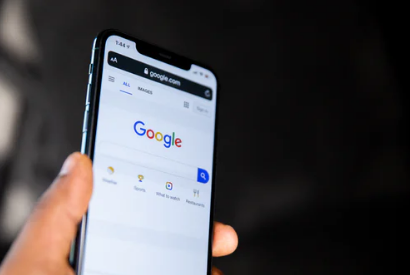

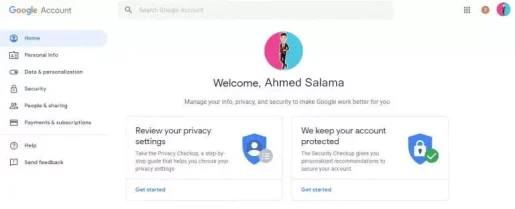
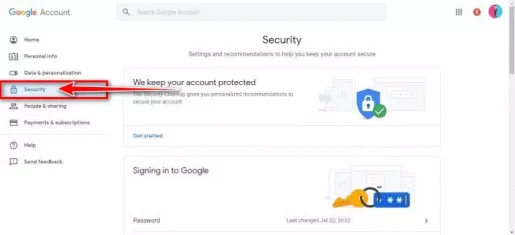
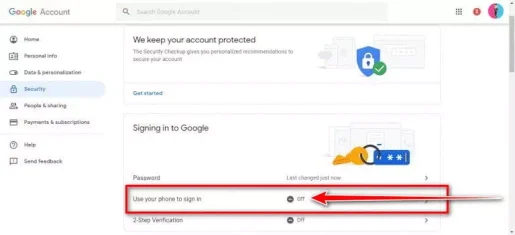
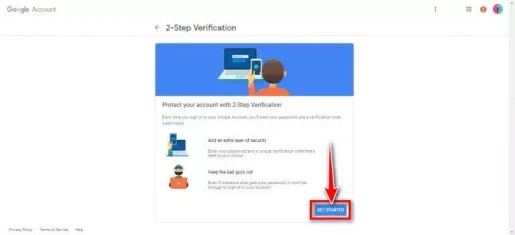
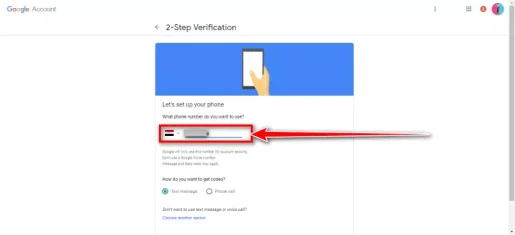
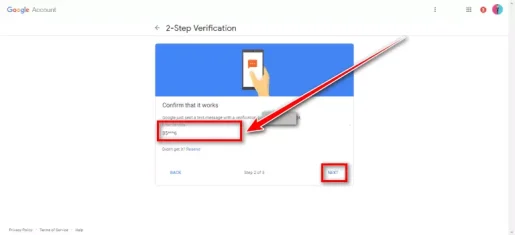






Waardevolle inhoud
Bedankt voor je waardering voor het antwoord. We streven er altijd naar om waardevolle en nuttige inhoud aan onze gebruikers te bieden. Als je nog andere vragen of opmerkingen hebt, stel ze gerust. Wij zijn er om u te helpen!